Potong Video H264 Tanpa Pengekodan Semula: 3 Alat Paling Mudah Anda Boleh Gunakan
Adakah anda telah memuat turun video H264 pada peranti anda, dan adakah anda mahu memangkas H264 tanpa pengekodan semula? Hebat! Anda cuma perlu baca post ini sehingga habis. Kami akan memberikan anda alat yang paling sesuai yang boleh anda gunakan untuk memangkas video anda yang dimuat turun. Kami akan menyediakan semua penyelesaian kepada pertanyaan anda dan proses langkah demi langkah yang akan anda gunakan sebagai rujukan. Dengan itu, lihat alat yang anda boleh gunakan untuk memangkas video H264.
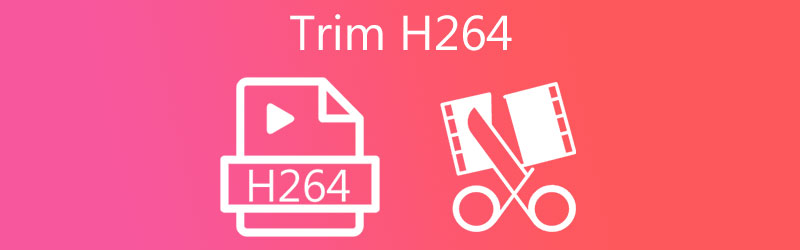
- Bahagian 1. Apakah H264?
- Bahagian 2. Cara Memangkas Video H264
- Bahagian 3. Carta Perbandingan Antara Penukar
- Bahagian 4. Soalan Lazim Mengenai Pemangkasan H264
Bahagian 1. Apakah H264?
Jika anda ingin mengetahui lebih lanjut tentang format H264, anda pastinya perlu membaca bahagian ini untuk mendapatkan lebih banyak pengetahuan. H.264 ialah standard pemprosesan video yang sangat baik untuk video digital definisi tinggi, dan ia digunakan dalam banyak aplikasi. Teknologi ini sering dirujuk sebagai Pengekodan Video Lanjutan atau MPEG-4 AVC. Format ini boleh memaparkan kandungan 4K dan sehingga 8K Extreme High.
Matlamat membangunkan H.264/AVC adalah untuk menginovasi piawaian klip filem elektronik moden yang mampu memberikan kualiti video yang baik pada kadar bit yang jauh lebih rendah daripada model tradisional. Walaupun tidak terlalu rumit, reka bentuk untuk memastikan pelaksanaan kekal praktikal dan agak murah, seperti yang berlaku dengan piawaian sebelumnya. Piawaian H.264 juga boleh disesuaikan, membolehkan ia digunakan dalam banyak aplikasi, sistem dan peranti. Malah mereka yang mempunyai kadar data yang lebih tinggi dan lebih rendah, video lembut dan berkualiti tinggi, pengeluaran, storan, sambungan paket IP dan beberapa jenis rangkaian lain, antara lain.
Bahagian 2. Cara Memangkas Video H264
1. Penukar Video Vidmore
Potong fail H264 anda tanpa pengekodan semula dengan bantuan alat yang paling dilindungi hari ini, Penukar Video Vidmore. Ia adalah program yang sangat profesional yang boleh membantu anda memotong bahagian klip video anda yang tidak diingini. Anda tidak akan mengalami kesukaran untuk menavigasi program ini kerana antara muka yang mesra. Program serba boleh ini boleh dipasang pada peranti Mac dan Windows. Selain itu, anda tidak akan mengalami kesukaran untuk memuat naik dan mengeksport fail anda di sini kerana ia menyokong lebih daripada 200 format fail audio dan video yang popular. Jadi apa tunggu lagi? Mula memotong fail H264 anda dengan mengikuti langkah-langkah yang diberikan di bawah.
Langkah 1: Dengan memilih salah satu daripada Muat turun ikon di bahagian bawah halaman, anda boleh memuat turun dan memasang program pemotong fail pada komputer anda. Selepas prosedur pemasangan selesai, anda boleh menjalankan program pada peranti anda.
Langkah 2: Selepas itu, anda boleh mula memuat naik fail daripada Folder anda dengan mengklik butang Tambah Fail di penjuru kiri sebelah atas skrin. Selain itu, anda boleh menggunakan ikon Plus pada antara muka tetingkap untuk memuat naik fail anda dengan cepat.
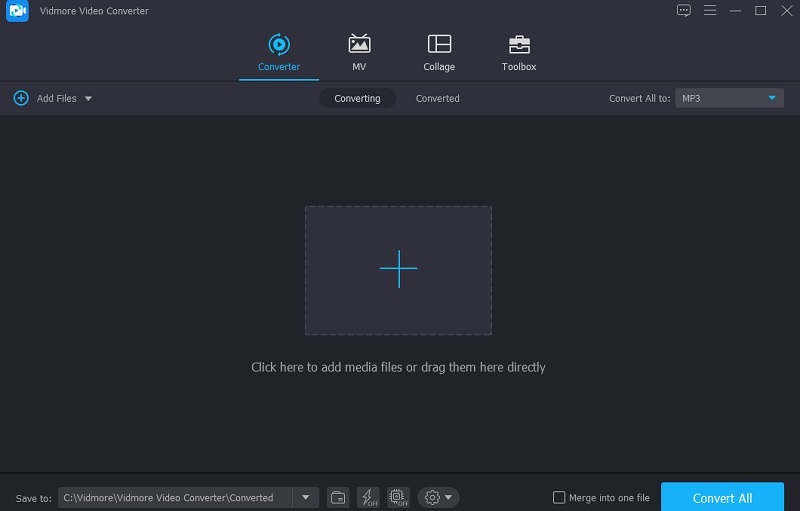
Langkah 3: Selepas memuatkan fail H264, gunakan fail Gunting ikon untuk memotongnya ke dalam Garis Masa. Untuk mula memadamkan segmen fail yang tidak diingini, seret peluncur kiri dan kanan perlahan-lahan pada butang kiri dan kanan pemain video. Selain itu, anda boleh memasukkan masa mula dan tamat klip secara manual. Apabila anda selesai dengan pengubahsuaian anda, klik Jimat di bahagian bawah sebelah kanan.

Langkah 4: Sebaik sahaja anda telah mencapai semua langkah yang digariskan di atas, tekan butang Tukar Semua butang di bahagian bawah tetingkap untuk membuat perubahan sepenuhnya. Kemudian, berhenti seketika untuk melihat hasilnya.
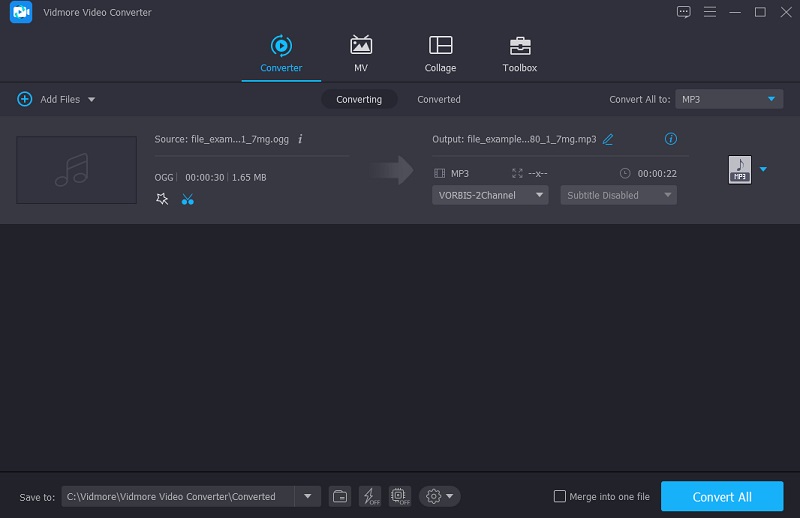
3. Pemotong Video TuneSkit
Perisian Pemotong Video TunesKit ialah pilihan terbaik untuk mereka yang ingin meminimumkan saiz video H264 mereka. Ia adalah pemotong video yang dilengkapi dengan pelbagai keupayaan yang berbeza. Dengan menggunakan alat ini, anda boleh menggunting dan menggabungkan video, mengubah dan meningkatkan daya tarikan dan utiliti keluarannya, dan juga mencipta klip video tersuai anda. Di samping itu, pemotong Video TunesKit ialah penukar video yang hebat yang perlu anda lihat dengan lebih mendalam. Ia boleh memainkan lebih daripada 30 format audio dan video yang berbeza.
Langkah 1: Pergi pada penyemak imbas anda dan cari pemotong Video TunesKit sebelum perkara lain. Kemudian, muat turun dan pasang pada peranti anda.
Langkah 2: Untuk memasukkan video ke dalam program, anda mempunyai dua pilihan: klik pada Tambah butang atau seret dan lepaskan fail video ke dalam tetingkap perisian; kedua-dua prosedur adalah mencukupi. Selepas berjaya menambah video, langkah berikut adalah untuk memangkasnya. Gerakkan peluncur dari kedua-dua hujung ke titik trim yang diingini dan biarkan di sana.
Langkah 3: Setelah anda membuat semua pilihan anda, klik butang Mulakan butang untuk memulakan prosedur.
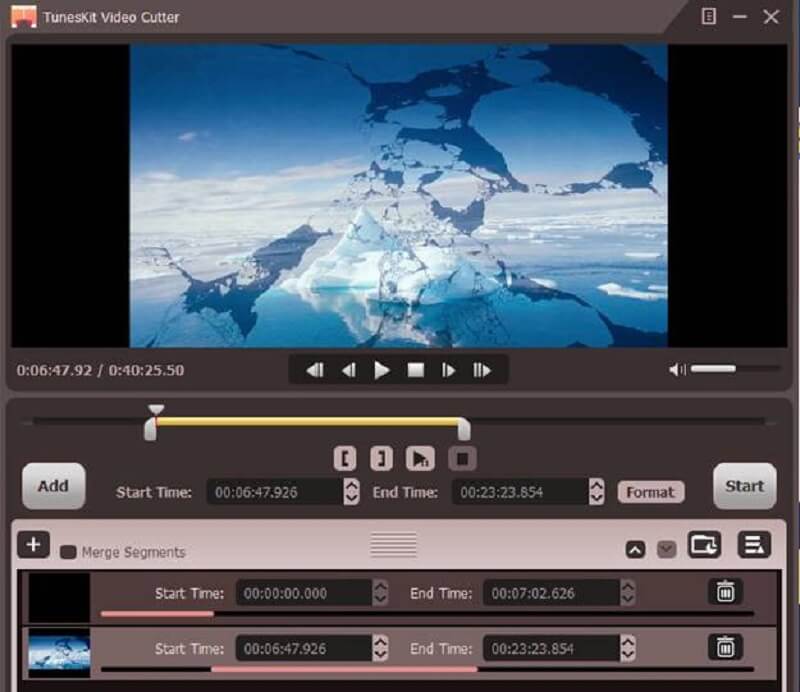
Bahagian 3. Carta Perbandingan Antara Penukar
Artikel ini telah menyusun senarai pemotong video H264 yang paling mudah diakses tersedia dalam talian dan luar talian. Oleh kerana carta perbandingan ini, anda akan mempunyai idea yang menyeluruh tentang persamaan dan kontras antara produk ini.
- ciri-ciri
- Tukar selama-lamanya
- Mudah digunakan
- Pelbagai pilihan penyuntingan
| Penukar Video Vidmore | 123 Apl | Pemotong Video TunesKit |
Bahagian 4. Soalan Lazim Mengenai Pemangkasan H264
Pemain manakah yang mampu memainkan fail H264?
VLC ialah satu lagi pemain media yang sangat baik untuk Windows, Mac dan Linux yang menyokong permainan fail H. 264.
Apakah perbezaan antara H264 dan H265?
Secara ringkasnya, perbezaan antara H264 dan H265 ialah keberkesanan pemampatan video. H265 menggunakan lebih lebar jalur dan sumber dengan cekap pada kedua-dua pengekodan dan kapasiti storan daripada H264.
Adakah H264 format berkualiti tinggi?
H264 telah dibangunkan untuk membolehkan penghantaran klip video berkualiti tinggi dengan keperluan kapasiti dan kependaman yang lebih sedikit daripada codec video sedia ada.
Kesimpulannya
Memandangkan anda tahu cara memangkas fail H264 tanpa pengekodan semula mengikut proses langkah demi langkah yang ditentukan di atas, anda kini akan mempunyai pengetahuan terdahulu tentang cara melakukannya pada klip video anda. Apa yang anda perlu lakukan sekarang ialah memutuskan yang mana Pemotong H264 akan membantu anda sepenuhnya.


